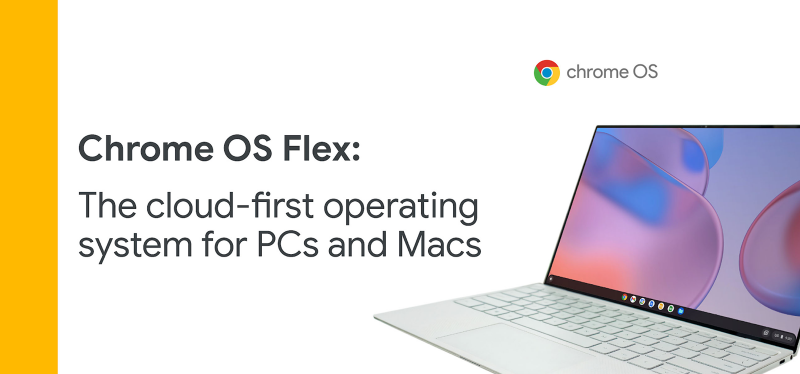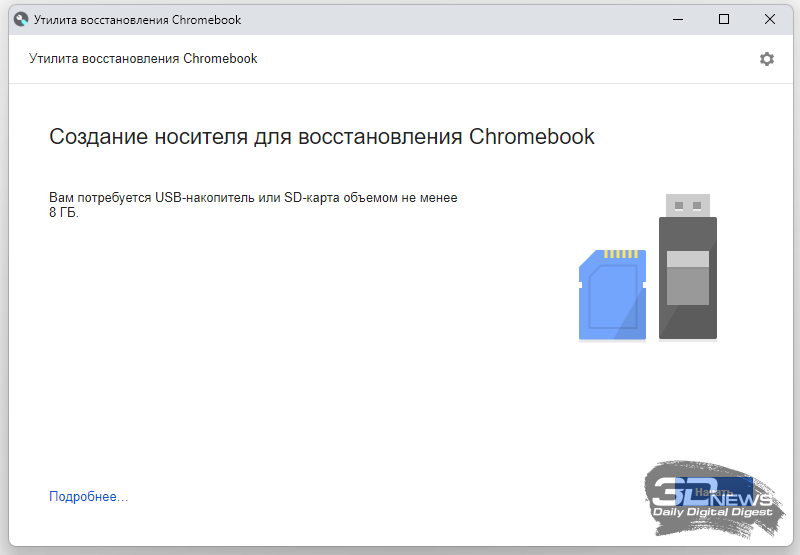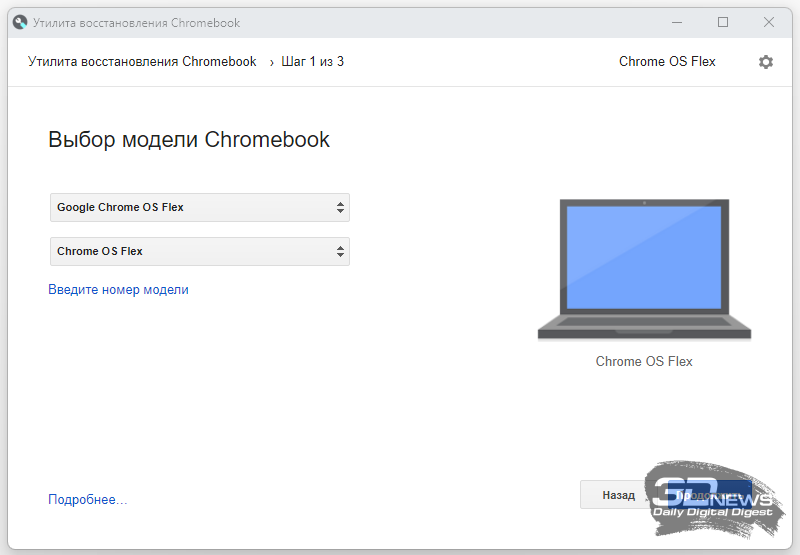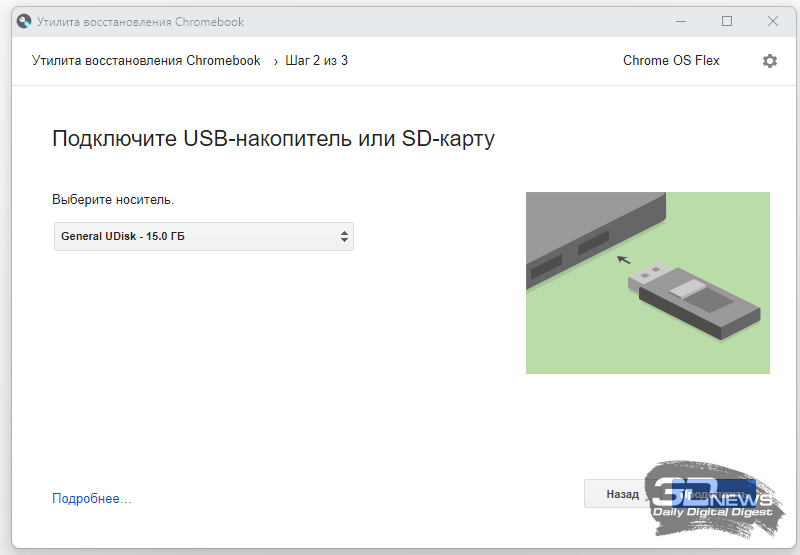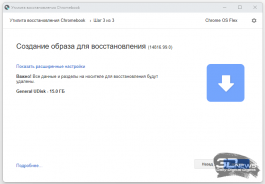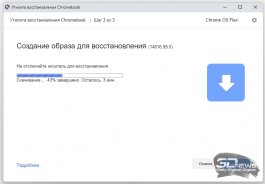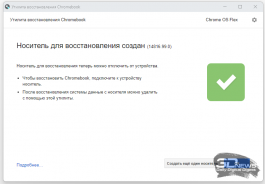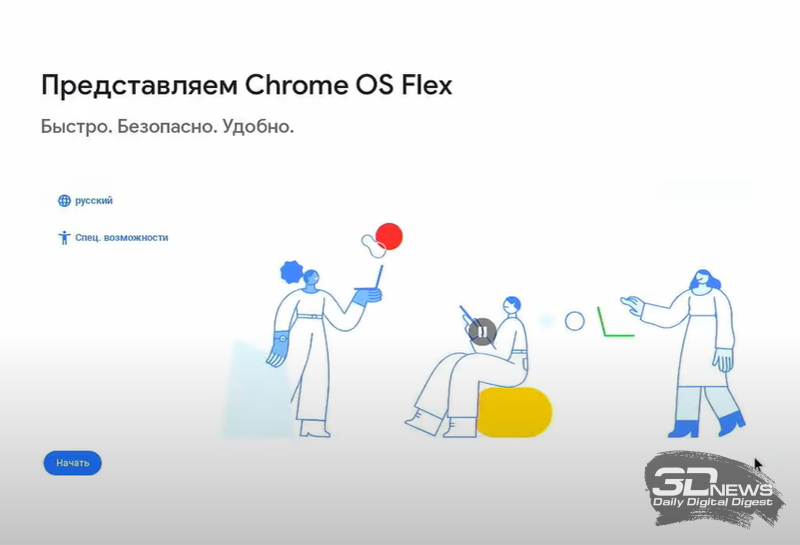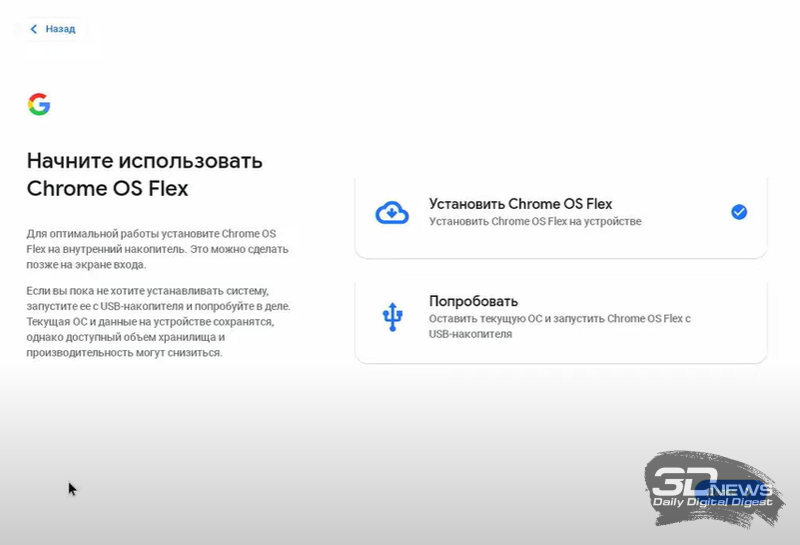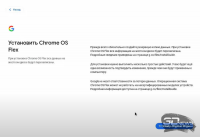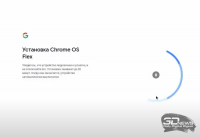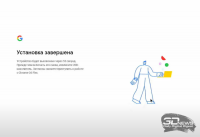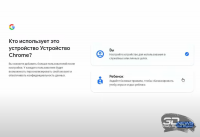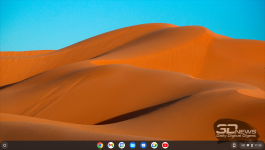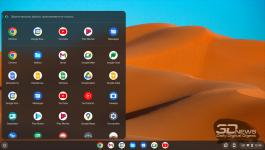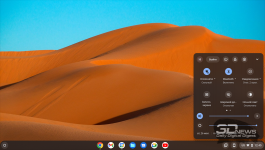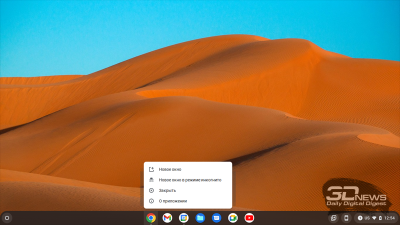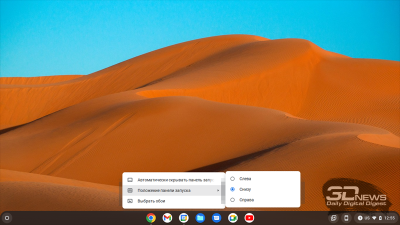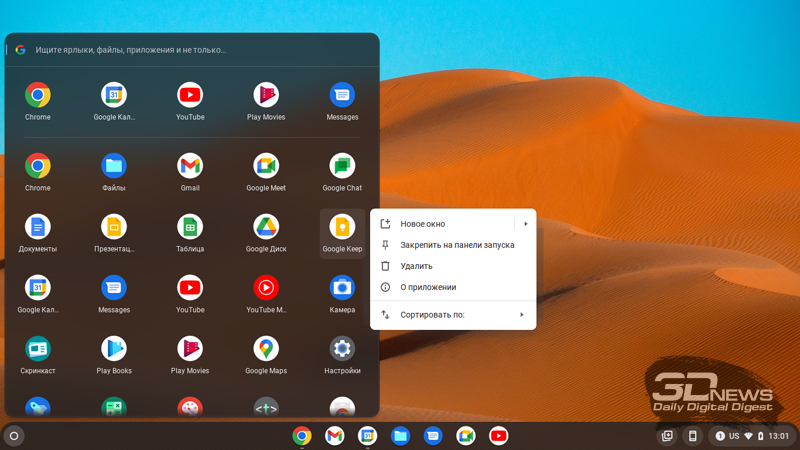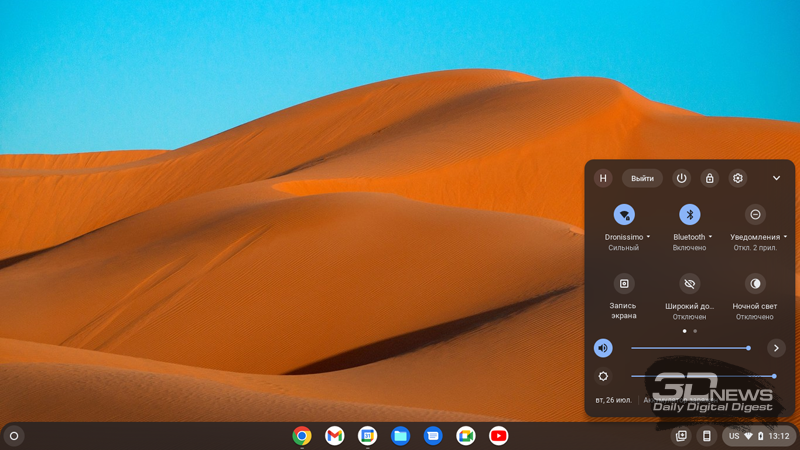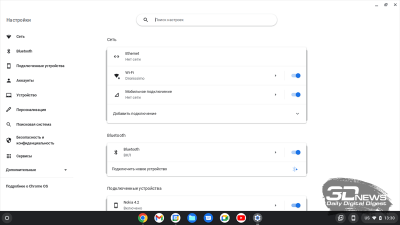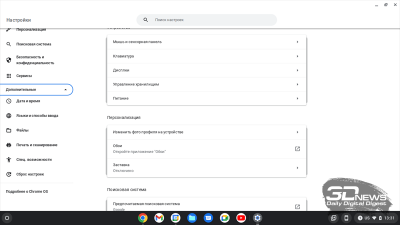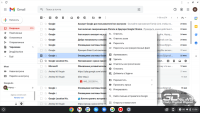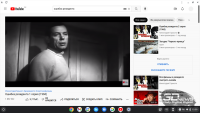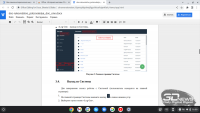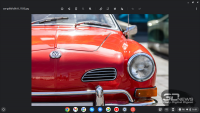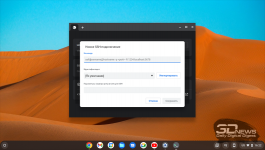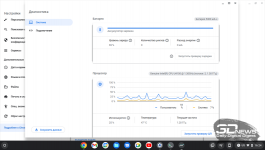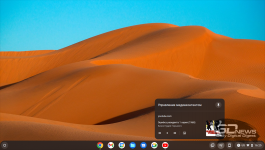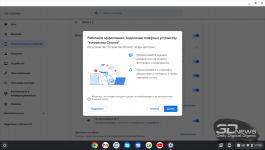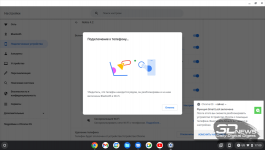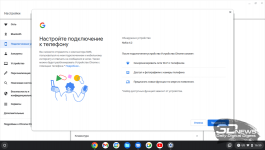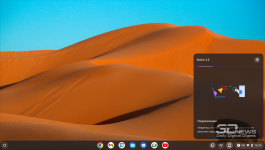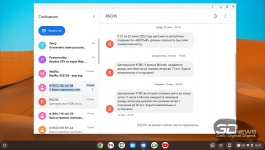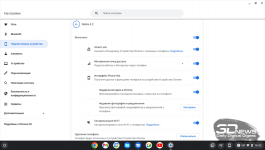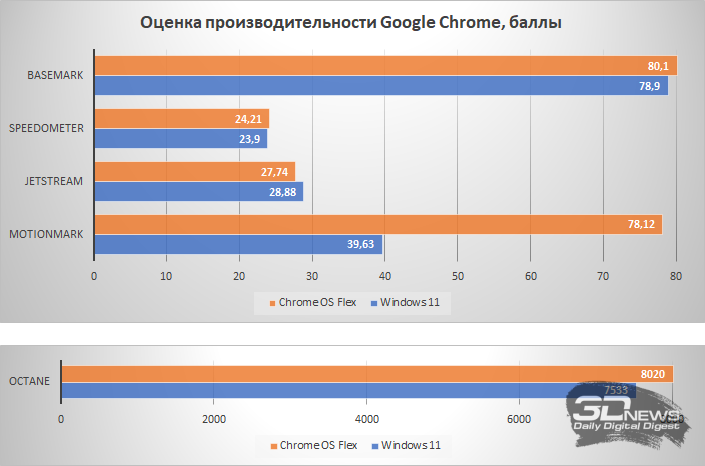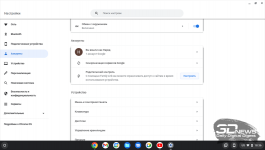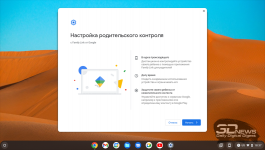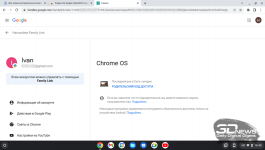Обзор Chrome OS Flex — легковесной операционной системы для старых компьютеров
Отличия от оригинальной Chrome OS. Системные требования. Установка ОС
Впервые о проекте Chrome OS Flex стало известно в феврале текущего года, когда Google разместила в публичном доступе предварительную версию системы с возможностью установки практически на любые совместимые с Windows, macOS и Linux компьютеры, а не только фирменные хромбуки. В основу новой платформы легли наработки поглощённой IT-гигантом компании Neverware, развивавшей на базе Linux-дистрибутива с открытым исходным кодом Chromium OS собственную ОС CloudReady с прицелом на устройства с морально устаревшим оборудованием. Итогом сделки и проделанной работы стал релиз облегчённой редакции Chrome OS, получившей приставку Flex в названии и выложенной в открытый доступ для всех заинтересованных лиц.
⇡#Отличия от оригинальной Chrome OS
Chrome OS Flex представляет собой урезанный вариант Chrome OS с ограниченными функциональными возможностями. Из наиболее значимых для рядового пользователя отличий отметим отсутствие поддержки процессоров Arm, магазина Google Play и Android-приложений. Кроме того, операционная система лишена ПО Parallels Desktop для запуска в виртуализованной среде программ Windows и встроенных средств автоматического обновления прошивок BIOS/UEFI. Также сообщается о возможных проблемах с различным аппаратным обеспечением и периферийным оборудованием, будь то датчики отпечатков пальцев, CD/DVD-приводы, FireWire, инфракрасные порты, веб-камеры, стилусы, док-станции, устройства с интерфейсом Thunderbolt. С полным списком имеющихся ограничений можно ознакомиться по этой ссылке.
Для работы с Chrome OS Flex необходим ПК на базе процессора Intel или AMD с архитектурой x86-64, минимум 4 Гбайт оперативной памяти, 16 Гбайт на встроенном накопителе и с поддержкой загрузки с USB-накопителя. На данный момент система протестирована на многочисленных конфигурациях машин от Apple, Acer, ASUS, Dell, HP, Lenovo, LG, Toshiba и других производителей — в опубликованном разработчиком списке насчитывается около трёхсот поддерживаемых устройств, количество которых пополняется по мере проведения проверок на совместимость. По заверениям Google, платформу без проблем можно развернуть почти на любом компьютере 10-летней давности. В нашем случае, например, Chrome OS Flex как влитая встала на выпущенный в 2010 году ноутбук Sony VAIO VPC-Y11M1R (1,3-ГГц процессор Intel SU4100, 8 Гбайт ОЗУ, SSD, интегрированное видео Intel GMA X4500MHD). Справедливости ради стоит отметить, что на данной машине до сих пор неплохо уживаются более требовательные к аппаратным ресурсам Windows 11 и последние версии Ubuntu. Это, к слову, об объективности суждений про современный софт и старое «железо».
Для развёртывания Chrome OS Flex необходимо вооружиться флеш-накопителем с объёмом памяти не менее 8 Гбайт и создать из него загрузочный носитель. Никаких ISO-образов для этого скачивать не нужно — все подготовительные процедуры проделываются с помощью браузера Chrome и загруженного из Chrome Web Store расширения Chromebook Recovery Utility.
Процесс создания загрузочной флешки разделён на три шага. На первом этапе нужно вместо предпочтительной модели Chromebook в обоих выпадающих списках указать Chrome OS Flex.
Далее следует подключить устройству к USB-порту компьютера...
...и дождаться завершения копирования установочных файлов.
Когда накопитель будет готов, потребуется переключиться в настройки BIOS/UEFI и активировать загрузку компьютера с внешнего USB-носителя. После этого можно приступать к развёртыванию и запуску Chrome OS Flex.
На выбор предлагается два варианта: установка системы на устройство либо использование флешки в Live-режиме и запуск Chrome OS Flex без замены имеющейся на компьютере ОС. Последний способ предпочтителен для тех, кто хочет оценить новинку в деле без риска причинить вред установленной системе. Первый же вариант предполагает полную установку программной платформы на внутреннем носителе ПК. При этом удаляются все разделы и файлы на диске, поэтому на случай отката создание резервных копий является обязательным.
Установка Chrome OS Flex занимает около 20 минут. После её завершения потребуется произвести кое-какие настройки: выбрать язык пользовательского интерфейса, подключиться к сети Wi-Fi, принять условия использования продукта, указать тип аккаунта (взрослый или детский) и ввести данные учётной записи Google. После этого система будет готова к работе.
Пользовательский интерфейс. Особенности системы и комплект приложений. Общие впечатления и заключение
Рабочее окружение Chrome OS Flex минималистично и во многом повторяет отдельные составляющие Windows 11 и macOS, поэтому разобраться в нём не составит труда.
Из основных элементов управления в Chrome OS Flex — только панель задач, дополненная неким подобием меню «Пуск» (назовём его так), центром уведомлений с ключевыми системными настройками и элементами управления для быстрого доступа к приложению Phone Hub (о нём ниже) и актуальным в данный момент файлам и документам. Разместить ярлыки программ на рабочем столе нельзя — их можно закреплять только на панели задач. Расположение последней допускается менять по своему усмотрению: её можно разместить вертикально у правого или левого края экрана или оставить прикреплённой снизу (по умолчанию). Доступна функция автоматического сворачивания панели задач.
В меню «Пуск» размещены ярлыки для запуска приложений и поисковая строка. Значки программ можно перемещать, сортировать и через контекстное меню закреплять на панели задач. Также доступны инструменты для удаления приложений из системы и переключения в настройки выбранных программ.
Чуть больше простора для манёвра в расположенном по правую руку центре уведомлений. В нём не только демонстрируются различные системные сообщения, но и размещены элементы для быстрого управления Wi-Fi, Bluetooth, яркостью экрана, громкостью звука, режимом работы дисплея и прочими настройками. Из панели уведомлений также можно заблокировать или выключить ПК, завершить пользовательскую сессию и переключить учётную запись, активировать запись экрана и при необходимости открыть окно с основными настройками Chrome OS Flex.
Кстати, о настройках операционной системы. Они выполнены в стилистике привычного многим браузера Chrome и допускают гибкое конфигурирование различных параметров платформы. С их помощью можно настроить работу с сетевыми ресурсами, подключёнными мобильными устройствами и периферийным оборудованием, изменить тему оформления интерфейса ОС, определить политики безопасности и конфиденциальности, а также скорректировать множество прочих параметров вплоть до поисковой системы по умолчанию. К примеру, вместо Google можно задействовать поисковик «Яндекса» — по этой части никаких ограничений в Chrome OS Flex нет.
⇡#Особенности системы и комплект приложений
Центральным элементом Chrome OS Flex является браузер Chrome, а сама система тесно интегрирована в экосистему облачных сервисов Google. Как следствие, вместо стандартных программ в ОС задействованы веб-приложения, базовый набор которых можно расширять с помощью магазина Chrome Web Store. При этом переживать, что без сетевого соединения система превратится в тыкву, не стоит: многие поставляемые в комплекте с Chrome OS Flex программы поддерживают офлайновый режим и могут прекрасно функционировать без интернета. В числе таких продуктов — офисный пакет Google Docs, почтовый клиент Gmail, календарь, расширение «Галерея» для просмотра и редактирования фотографий, а также воспроизведения медиафайлов. При восстановлении сетевого соединения перечисленные приложения автоматически синхронизируют все необходимые данные с сервисами Google.
Помимо упомянутого выше софта, в дистрибутив Chrome OS Flex включены следующие приложения и сервисы: файловый менеджер, текстовый редактор, Google-диск, YouTube, YouTube Music, Google Meet, Google Chat, Play Books, Play Movies, Google-карты, Google Keep, калькулятор, программы для работы с веб-камерой, записи скринкастов и рисования. Также в составе ОС представлены SSH- и VPN-клиенты, служба печати, приложение для сканирования документов, инструментарий для работы с ZIP-архивами, средства для оценки текущего состояния системы и диагностики оборудования. В общем, есть где разгуляться.
Отдельного упоминания заслуживает функция Phone Hub для удобной работы со смартфонами на Android. Она позволяет на компьютере с Chrome OS Flex проверять состояние аккумуляторной батареи мобильного устройства, обмениваться файлами, просматривать уведомления, отвечать на сообщения, использовать телефон в качестве точки доступа Wi-Fi и метки Smart Lock для автоматической разблокировки ОС. Для корректной работы Phone Hub необходимо, чтобы на смартфоне и Chrome OS Flex использовался один и тот же аккаунт Google и был активирован Bluetooth на обоих устройствах. В зависимости от модели мобильного устройства и версии Android функциональность Phone Hub может быть ограничена.
Особый акцент разработчиком сделан на обеспечении безопасности. Google уверяет, что платформа защищена эффективнее Windows: при использовании веб-приложений меньше вероятность нарваться на один из вирусов-вымогателей, которые стали серьёзной проблемой в последние годы.
⇡#Общие впечатления и заключение
Первое, на что обращаешь внимание при взаимодействии с Chrome OS Flex, — это плавная работа системы и мгновенный отклик на действия пользователя. Если при работе с Windows 11 на том же ноутбуке изредка приходится сталкиваться с задержками при переключении между окнами приложений, то в Chrome OS Flex подобные случаи практически сведены к нулю. В этом плане новая ОС Google действительно лучше оптимизирована и подходит для старых компьютеров.
Второе наблюдение касается веб-обозревателя Chrome. В среде Chrome OS Flex весь приоритет в списке системных процессов отдан браузеру, а поэтому он в буквальном смысле выжимает все соки из имеющегося «железа» и работает пусть ненамного, но быстрее, чем в окружении Windows 11. Проведённые нами тесты с использованием бенчмарков Octane 2.0, MotionMark, JetStream, Basemark и Speedometer 2.0 подтверждают этот факт. Особенно сильно ускорение браузера проявляется в комплексных тестах, имитирующих выполнение типичных для большей части пользователей интернета задач.
Ещё один положительный момент — встроенная поддержка функций родительского контроля. С помощью сервиса Family Link и одноимённого мобильного приложения можно дистанционно контролировать использование устройства Chrome OS Flex ребёнком и защищать чадо от нежелательного контента. Решение позволяет настраивать доступ к приложениям, следить за временем использования компьютера и устанавливать правила доступа к сетевым ресурсам. Отличный вариант для создания безопасной среды для работы в интернете.
Наконец, нельзя не отметить гибкость системы по части конфигурирования для решения различных задач — не случайно в названии платформы фигурирует слово Flex. ОС «из коробки» позволяет вносить правки в документы, просматривать видео, работать в интернете и покрывает потребности большинства пользователей. При желании можно расширить возможности системы и установить дополнительный софт из магазина Chrome Web Store, ассортимент которого, по данным аналитического ресурса ChromeStats, в настоящий момент насчитывает свыше 145 тысяч веб-приложений и браузерных надстроек, почти 92% из которых являются бесплатными. Выбирай не хочу! Более того, Chrome OS Flex уже попала в поле зрения энтузиастов, которые нашли способ обходными путями установить на платформу нативные Linux-приложения, в том числе клиент Steam для запуска игр, — соответствующие ролики с подробными инструкциями можно без труда найти в YouTube.
Плюсов у Chrome OS Flex огромное количество, но хватает и досадных недоработок, как правило, проявляющихся на не сертифицированных Google устройствах, использование которых сродни лотерее — повезёт или нет. На профильных интернет-форумах опубликовано множество критических замечаний в адрес новинки Google, в большинстве случаев обусловленных неработоспособностью тех или иных компонентов ПК после установки системы. У одних не работает звук, у других ОС не распознаёт модуль Wi-Fi, третьи жалуются на сбои драйверов для видеокарт — проблемы действительно встречаются. Не случайно в Google создали и кропотливо ведут реестр совместимых устройств — при установке Chrome OS Flex лучше ориентироваться на него (ссылку мы приводили выше).
Многие читатели наверняка поспешат высказать в комментариях своё «фи» и заявить, что на соответствующий минимальным требованиям Chrome OS Flex компьютер можно установить Windows 7 либо любой легковесный дистрибутив Linux, и будут по-своему правы. У операционной системы Google иная философия — она рассчитана на тех, кто привык к экосистеме и простоте облачных сервисов IT-гиганта, кто повсеместно использует устройства на базе Android и не готов менять привычки и выходить из зоны комфорта. Именно на такую аудиторию сфокусирована Chrome OS Flex. Главное, чтобы в нынешних реалиях ресурсы Google оставались доступными в России. В противном случае для отечественных пользователей у Chrome OS Flex есть все шансы превратиться в тыкву.